Datuma, laika un laika joslas iestatījumiem ir svarīga loma daudzās lietojumprogrammās (piemēram, pārlūkprogrammās, tīmekļa API). Ja standarta vai vietējs lietotājs maina šos iestatījumus, tas var būt ļoti problemātisks iekārtas administratoram. Bet ir veids, kā atļaut vai neļaut standarta lietotājam mainīt šos iestatījumus mašīnā.
Lai to izdarītu, mašīnā būs nepieciešams administratīvais konts. Piesakieties, izmantojot administratīvā konta akreditācijas datus un izpildiet šos norādījumus.
Kā bloķēt katru lietotāju mainīt laika iestatījumus
Ja vēlaties bloķēt vietējos vai standarta lietotājus mainīt laika iestatījumus datorā, vienkārši izpildiet šos norādījumus.
1. Sākumā jums jāpiespiež Windows taustiņš + R taustiņi kopā.
2. Uzrakstiet šo palaišanas komandu šeit. Klikšķiniet uz "labi“.
secpol.msc
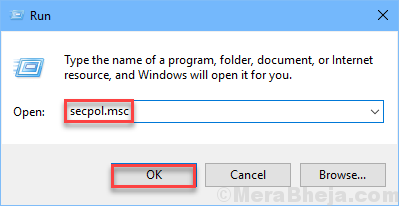
Tiks atvērti vietējās drošības politikas iestatījumi.
3. Kad dominē vietējās drošības politikas logs, dodieties uz šo ceļu -
Vietējās politikas> Lietotāja tiesību piešķiršana
4. Labajā pusē jūs pamanīsit “Mainiet sistēmas laiku”Politika.
5. Dubultklikšķi par šo konkrēto politiku.

6. Logā Mainīt sistēmas laika rekvizītus dodieties uz “Vietējās drošības iestatījums“.
7. Šeit jūs redzēsiet “Visi”Sarakstā. Atlasiet to.
8. Pēc tam noklikšķiniet uz “Noņemt”, Lai to noņemtu.
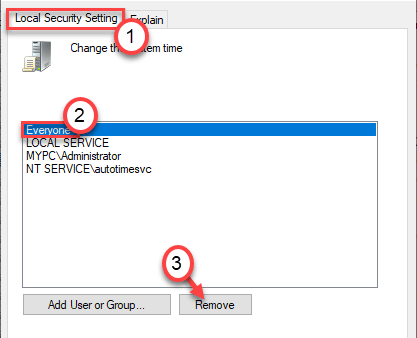
9. Neaizmirstiet noklikšķināt uzPiesakies" un "labi”, Lai saglabātu izmaiņas.

Vietējā drošības politikas iestatījumus varat aizvērt datorā.
Tādā veidā jūs varat bloķēt jebkuru standarta lietotāju piekļuvi sistēmas laikam no sava konta vai mainīt to.
Tādā pašā veidā jūs varat bloķēt standarta lietotājus mainīt laika joslas iestatījumus.
Kā ļaut vietējiem lietotājiem mainīt sistēmas laika iestatījumus
Vienkārši izpildiet šīs vienkāršās darbības, lai ļautu vietējiem lietotājiem mainīt konta sistēmas laika iestatījumus.
1. Sākumā jums jāpiespiež Windows taustiņš + R taustiņi kopā.
2. Uzrakstiet šo palaišanas komandu šeit. Klikšķiniet uz "labi“.
secpol.msc
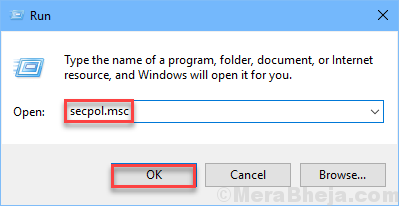
Tiks atvērti vietējās drošības politikas iestatījumi.
3. Kad dominē vietējās drošības politikas logs, dodieties uz šo ceļu -
Vietējās politikas> Lietotāja tiesību piešķiršana
4. Labajā pusē jūs pamanīsit “Mainiet sistēmas laiku”Politika.
5. Dubultklikšķi par šo konkrēto politiku.

6. Logā Mainīt sistēmas laika rekvizītus dodieties uz “Vietējās drošības iestatījums“.
7. Klikšķiniet uz "Pievienot lietotāju vai grupu“.
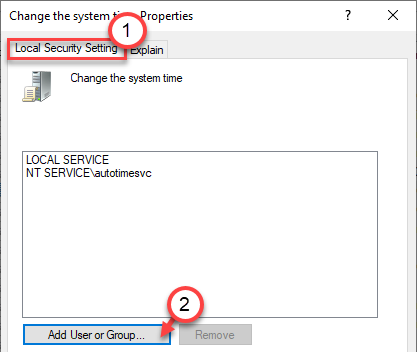
8. Šeit noklikšķiniet uz “Papildu“.
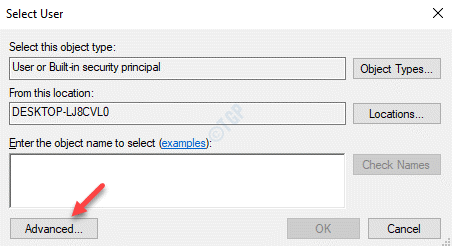
9. Vienkārši noklikšķiniet uz “Atrodiet tūlīt" vienu reizi.
10. Pēc tam meklējietVisi”Lietotāju sarakstā. Atlasiet to.
11. Visbeidzot, noklikšķiniet uz “labi”, Lai visus iekļautu atļauto lietotāju sarakstā.
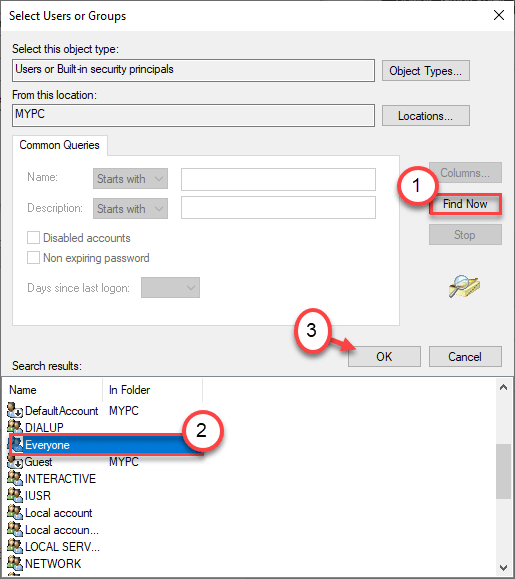
12. Klikšķiniet uz "labi”, Lai pabeigtu procesu.
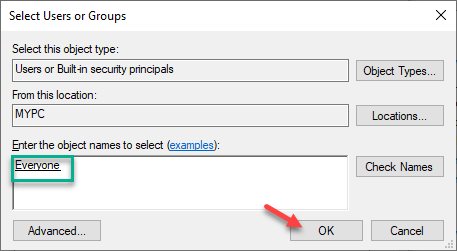
13. Tagad pamanīsit, ka lietotāju saraksts, kuriem atļauts mainīt politiku, ir redzama visiem.

14. Visbeidzot, noklikšķiniet uz “Piesakies" un "labi”, Lai saglabātu izmaiņas.

Tieši tā! Šīs nelielās izmaiņas ļaus ikvienam jūsu lietotājam mainīt laika iestatījumus jūsu datorā.
PIEZĪME–
Tādā veidā jūs varat arī atļaut standarta lietotājiem mainīt laika joslu. Lai to izdarītu, rīkojieties šādi:
1. Atveriet palaist logu, nospiežot Windows taustiņš + R.
2. Pēc tam ierakstiet “secpol.msc”Un noklikšķiniet uz“labi“.
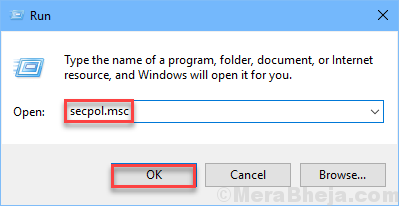
3. Pārejiet uz šiem politikas iestatījumiem -
Vietējās politikas> Lietotāja tiesību piešķiršana
4. Tad jums tas jādara dubultklikšķi uz "Mainīt laika joslu”, Lai tai piekļūtu.
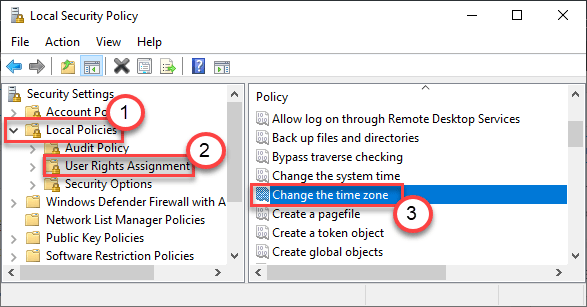
5. Tagad jums jāpievienoVisi”Grupa (soļi ir tādi paši kā iepriekš minētā metode).
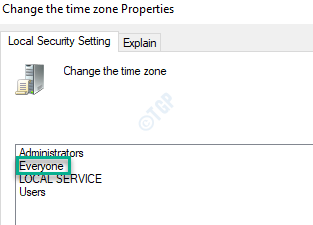
6. Visbeidzot, noklikšķiniet uz “Piesakies" un "labi”, Lai saglabātu izmaiņas.

Tādā veidā jūs varat atļaut katram savas sistēmas lietotājam mainīt laika joslas iestatījumus datorā.


